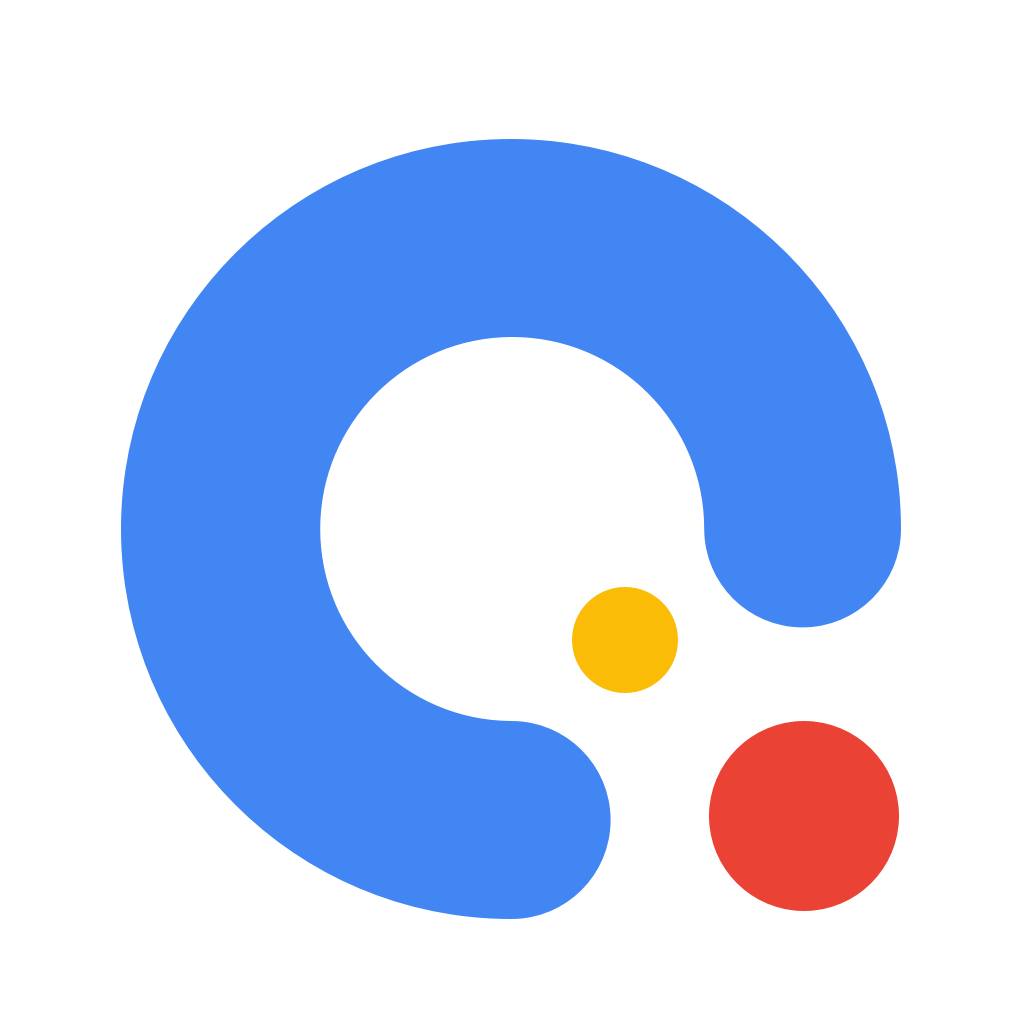# 注册页面
快应用中注册一个页面,可以使用 Page 方法,也可以使用 Component 方法。
# 使用 Page 注册页面
在页面 js 中调用 Page() 注册页面
//index.js
Page({
data: {
text: 'Hello QuickApp'
},
onLoad: function(options) {
// 页面创建时执行
},
onShow: function() {
// 页面显示时执行
},
onReady: function() {
// 页面首次渲染完成时执行
},
onHide: function() {
// 页面隐藏时执行
},
onUnload: function() {
// 页面销毁时执行
},
onPullDownRefresh: function() {
// 下拉刷新时执行
},
onReachBottom: function() {
// 页面到达底部时执行
},
onPageScroll: function() {
// 页面滚动时执行
},
onResize: function() {
// 视窗尺寸变化时执行
},
onTabItemTap(item) {
// tabBar 点击切换时执行
},
// 事件回调
handleTap: function() {
this.setData(
{
text: 'new text'
},
function() {
// setData 更新完界面后触发
}
)
},
// 其他自定义数据
extraData: {
hi: 'QuickApp'
}
})
1
2
3
4
5
6
7
8
9
10
11
12
13
14
15
16
17
18
19
20
21
22
23
24
25
26
27
28
29
30
31
32
33
34
35
36
37
38
39
40
41
42
43
44
45
46
47
48
49
50
51
2
3
4
5
6
7
8
9
10
11
12
13
14
15
16
17
18
19
20
21
22
23
24
25
26
27
28
29
30
31
32
33
34
35
36
37
38
39
40
41
42
43
44
45
46
47
48
49
50
51
详细的参数含义和使用请参考 Page 参考文档 。
# 使用 Component 注册页面
利用 Component 定义一个页面,可以使用 Component 的更多特性,如 behaviors 等。
需要注意,自定义方法和页面生命周期需要定义在 methods 属性中。
Component({
data: {
text: 'page data'
},
methods: {
onLoad: function(options) {
// 页面创建时执行
},
onPullDownRefresh: function() {
// 下拉刷新时执行
},
// 事件响应函数
handleTap: function() {
// ...
}
}
})
1
2
3
4
5
6
7
8
9
10
11
12
13
14
15
16
17
2
3
4
5
6
7
8
9
10
11
12
13
14
15
16
17
具体细节请阅读 Component 章节。
←
→
在线客服